- Co to jest zdjęcie 3D na Facebooku?
- Jakie są wymagania, aby dodać zdjęcie 3D na FB?
- Jak dodać zdjęcie 3D na Facebook, jeśli mam smartfona z Androidem?
- Mam problem z dodaniem zdjęcia 3D na Facebooku
- Dodatkowe informacje na temat zdjęć 3D na FB
W poniższym artykule dowiesz się jak zrobić zdjęcie 3D na portalu społecznościowym Facebook w sytuacji, gdy posiadasz smartfon z oprogramowaniem Android. Zdjęcia 3D można udostępniać na Facebooku z poziomu: aktualności, grupy lub strony na Facebooku.
 Rys. Przykład zdjęcia 3D z ruchomym tłem na portalu Facebook.
Rys. Przykład zdjęcia 3D z ruchomym tłem na portalu Facebook.
Co to jest zdjęcie 3D na Facebooku?
Dodawanie zdjęć 3D na Facebooku jest stosunkowo nową funkcją. Zrobione w ten sposób zdjęcia dają efekt ruchomych obrazów, w których zauważalna jest trójwymiarowa głębia (tworzona przez smartfony z podwójnymi aparatami). Następnie telefon za pomocą wbudowanego żyroskopu wykrywa ruch naszej dłoni i dzięki temu powstaje efekt trójwymiarowego zdjęcia.
Jakie są wymagania, aby dodać zdjęcie 3D na FB?
- Musisz posiadać aktualną aplikację Facebook na smartfonie z systemem Android.
- Twój smartfon powinien mieć możliwość robienia zdjęć portretowych, w których zapisywana jest dodatkowo mapa głębi.
- Musisz być administratorem lub redaktorem, aby móc publikować zdjęcia 3D z poziomu strony na FB.
Jak dodać zdjęcie 3D na Facebook, jeśli mam smartfona z Androidem?
- W pierwszej kolejności wykonaj zdjęcie na swoim smartfonie, wybierając przy tym tryb portretowy (1) i następnie dotknij na ekranie element (2), na którym ma zostać ustawiona ostrość zdjęcia. WAŻNE! Unikaj fotografowania scen z odbiciami i przezroczystymi obiektami.
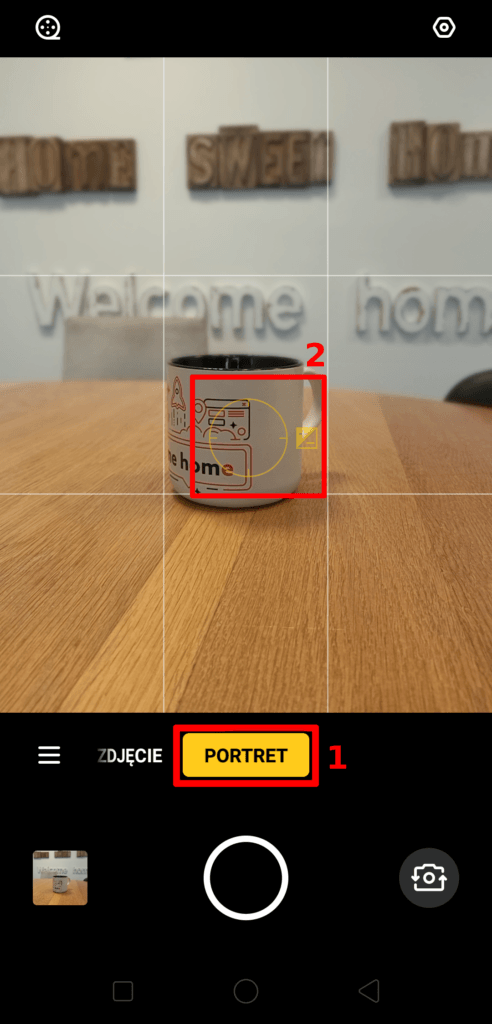 WAŻNE! W przypadku smartfonów Huawei i Honor należy wybrać tryb małej przysłony, zamiast trybu portretowego. Tylko tak zrobione zdjęcie zapisywane jest z mapą głębi.
WAŻNE! W przypadku smartfonów Huawei i Honor należy wybrać tryb małej przysłony, zamiast trybu portretowego. Tylko tak zrobione zdjęcie zapisywane jest z mapą głębi. - Po zrobieniu zdjęcia portretowego, przejdź do aplikacji Facebook na swoim smartfonie i rozpocznij tworzenie nowego posta.
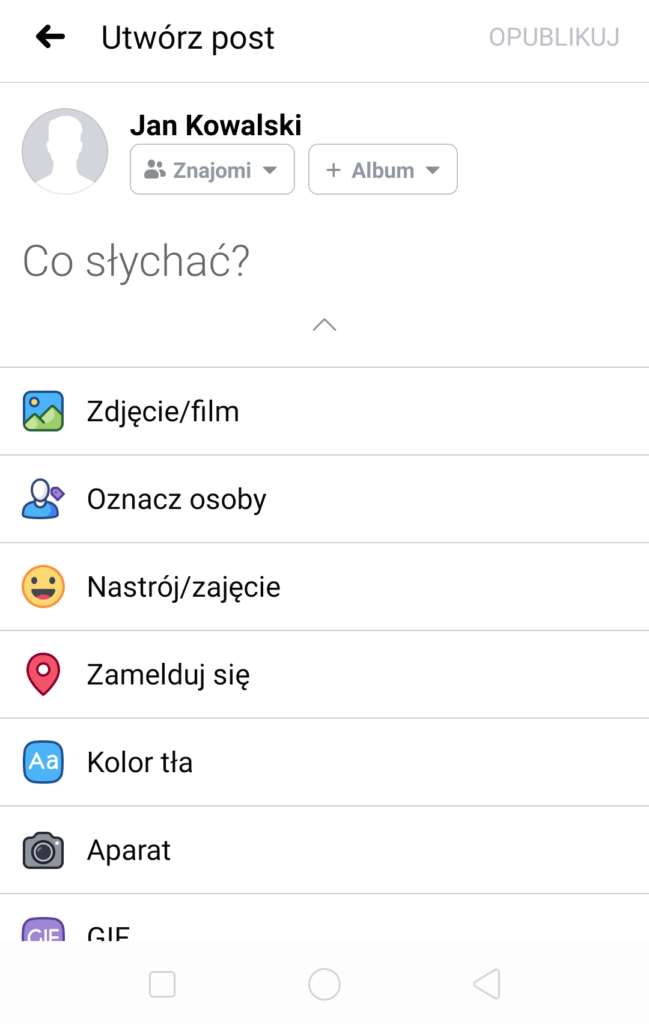
- W dolnej części ekranu wybierz typ posta, który chcesz dodać. Znajdź i wybierz typ: Zdjęcie 3D.
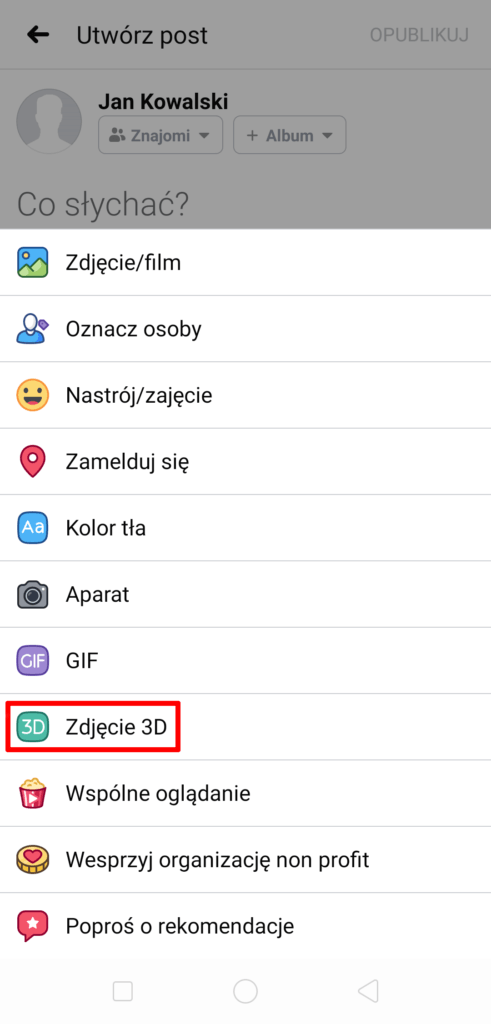
- Po wybraniu typu: Zdjęcie 3D, wybierz zdjęcie, które wykonałeś w pierwszym kroku instrukcji. Na ekranie zostanie wyświetlony komunikat informujący o tworzeniu zdjęcia 3D.
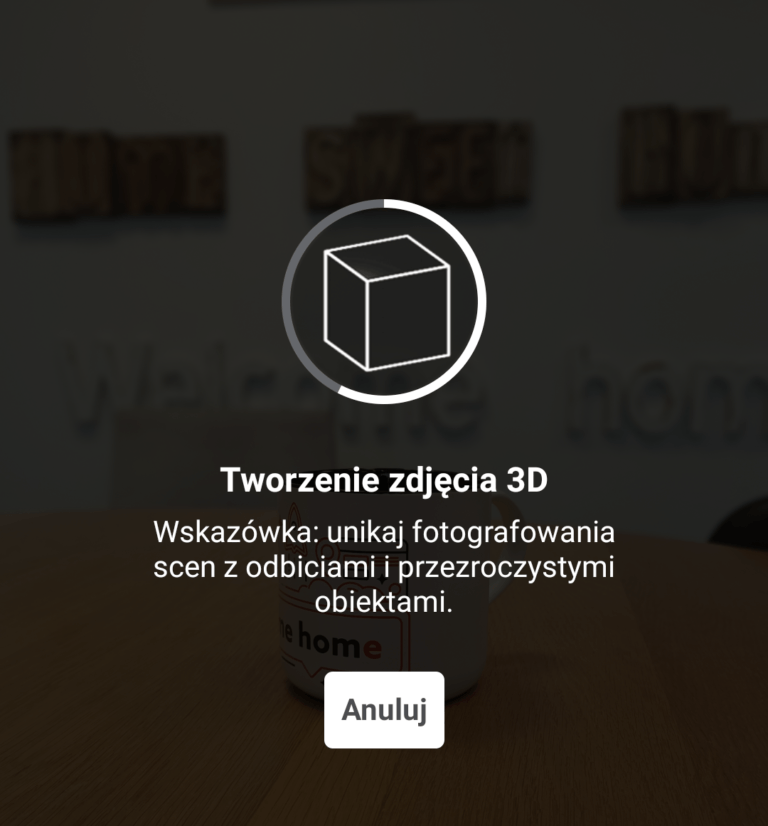
- Po zakończonym procesie tworzenia zdjęcia 3D, uzupełnij jeśli chcesz dodatkowe informacje (np. dodaj tekst do zdjęcia, oznacz znajomych, dodaj ikonę emocji, dodaj lokalizację, itp.). Na koniec kliknij opcję: OPUBLIKUJ, aby dodać trójwymiarowe zdjęcie na Facebooka.

- Gotowe! Twój post ze zdjęciem 3D na Facebooku będzie wyglądał mniej więcej tak:

Mam problem z dodaniem zdjęcia 3D na Facebooku
Poniżej znajdziesz kilka wskazówek, które możesz wykonać, jeśli masz problem z opublikowaniem zdjęcia 3D:
- Nie edytuj zdjęcia: w przypadku zdjęć wykonanych w trybie Portrait, Lens Blur lub Live Focus i edytowanych na Facebooku, przy użyciu komputera, telefonu lub aplikacji zewnętrznej ich publikacja w 3D może być niemożliwa.
- Pamiętaj, żeby udostępniać tylko jedno zdjęcie: jeśli spróbujesz udostępnić w poście więcej niż jedno zdjęcie, opcja tworzenia zdjęcia 3D nie pojawi się.
- Zrestartuj lub zaktualizuj aplikację: sprawdź, czy masz pobraną najnowszą wersję aplikacji Facebook. Możesz też zamknąć i ponownie uruchomić aplikację.
- Zrestartuj lub zaktualizuj urządzenie mobilne: pamiętaj, aby korzystać z najnowszej wersji systemu operacyjnego urządzenia mobilnego. Możesz też wyłączyć urządzenie mobilne i włączyć je ponownie.
- Jeżeli problem nadal występuje, poinformuj o tym Facebooka: jeśli problem utrzymuje się pomimo wykonania zalecanych czynności, zgłoś to bezpośrednio do Facebooka.
- Sprawdź połączenie z Internetem: jeśli połączenie z Internetem jest wolne, spróbuj ponownie połączyć się z siecią Wi-Fi lub połącz się z inną siecią. Sprawdź jakość swojego Internetu.
- Zamknij lub zaktualizuj przeglądarkę oraz komputer:
- zamknij przeglądarkę internetową i ponownie uruchom komputer,
- dokonaj aktualizacji swojej przeglądarki (przykład: Chrome, Firefox, Safari, Edge, Internet Explorer).
- Jeżeli problem nadal występuje, poinformuj o tym Facebooka: jeśli problem utrzymuje się pomimo wykonania zalecanych czynności, zgłoś to bezpośrednio do Facebooka.
Dodatkowe informacje na temat zdjęć 3D dodawanych na FB
- Zdjęć 3D nie można edytować. Jeśli edytujesz zdjęcie, korzystając z aplikacji na Facebooku, komputerze lub jeszcze innej, możesz nie mieć możliwości przekształcenia go w zdjęcie 3D na Facebooku.
- Jeśli chcesz udostępnić zdjęcie 3D, nie możesz dodać kilku zdjęć do swojego posta. Naraz możesz udostępnić tylko jedno zdjęcie 3D w swoim poście.
- W chwili obecnej zdjęć 3D nie można dodawać do albumu na Facebooku.
- Jeśli publikujesz zdjęcie 3D z poziomu strony na Facebooku, to pamiętaj, że w chwili obecnej nie można promować zdjęć 3D (ani stosować ich w reklamach na FB).
Więcej artykułów na temat Facebooka
Więcej artykułów oraz instrukcji krok po kroku związanych z obsługą Facebook znajdziesz w naszej pomocy:
- Jak dodać zdjęcie 3D na Facebooku z iPhone (iOS)?
- Jak dodać zdjęcie 3D na Facebooka z komputera?
- Ciemny motyw na Facebooku i Messengerze
- Jak skontaktować się z Facebookiem? Kontakt z FB
- Menedżer praw autorskich na Facebooku
- Jak zalogować się do Messengera bez Facebooka?
- Jak utworzyć stronę Fanpage na Facebooku?
- Jak zalogować się do konta Facebook na komputerze?
- Zmiana hasła Facebook – nie pamiętam hasła, reset hasła
- Jak zmienić hasło do konta Facebook, gdy znam obecne hasło?